Как да изключите звука в отговорите на програмата

Със сигурност не са само досада и дори разгневени внезапни шумове, които се генерират от различни програми. Това е особено разочароващо, когато играете или гледате филм. В повечето програми, има сигнали забраните функцията, обаче, има и такива, където тази опция не е налична. Нека видим как можете да се отървете от досадните звуци.
Приспособяване и Mute стандартни инструменти OS
Възможността за ръчно регулиране на силата на звука за да се появи в Windows Vista избраното приложение.
Тя организира много просто:
- Кликнете върху иконата на "Звук приспособяване" (иконата на високоговорителите в системния трей);
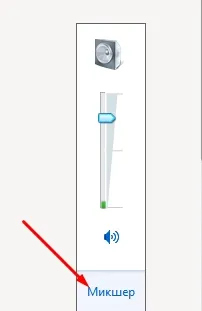
- Натиснете бутона "Mixer" от менюто;
- В прозореца, има няколко плъзгача, за да регулирате;

Имайте предвид, че по този начин може едновременно да се намали обемът на избраната програма, и напълно да изключите звука, натиснете високоговорителя. Между другото, този екран показва само активна програма, която в момента са на аудио възпроизвеждане.
Звук контрол чрез Indie том
Ако искате да контролирате звука в пълен размер, ще трябва да прибегне до решения на трети страни. Най-простият и най-очевидното е Indie обем. Програмата ви позволява да деактивирате или да регулирате силата на звука на всички инсталирани програми.
Интерфейсът е с чист външен вид, състоящ се от два прозореца. В ляво показва списък с всички програми, разделени в две групи: активни и неактивни.
Продължете, както следва:
- В системния панел започне Indie том с двойно кликване;
- Изберете желаната програма;
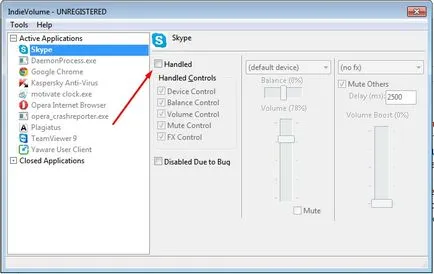
- Поставете отметка в квадратчето за отметка ", командвано»;
- Използвайте две плъзгачите за регулиране на обема;
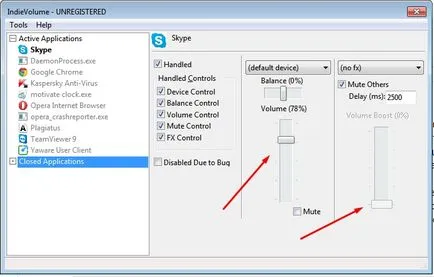
- Пълен инсталация е изнесен врани в близост до «Mute».
Прави впечатление, че Indie том, ще бъде необходимо за потребителите на Windows XP, тъй като няма вграден миксер.
В интернет можете да намерите и други инструменти, които имат подобна функционалност, но повечето от тях имат много бъгове и стават нестабилни.
Сега съм направил всички инструкции и го е направил! Благодарим Ви, че на снимката, тя щеше още не са открили много отдавна исках да деактивирате сигналите програмата. Често, тези звуци са просто предотвратени!
Накрая, открих как да деактивирате тези внезапни нежелани звуци. Сега мога спокойно да видите филма и не трепна при всеки сигнал! Благодаря за статията! Много достъпно и точно определен!
Tags: звук на разстояние, миксер, обем, как да деактивирате